surveymonkey使用方法
monkey工具介绍及用法

monkey⼯具介绍及⽤法monkey是android 系统⾃带的⼀个命令⾏⼯具,可以向被测应⽤程序发送伪随机的⽤户事件流(如按键、触屏、滑动等操作),实现对应⽤程序进⾏测试的⽬的。
monkey测试也叫猴⼦测试,是指测试时可以像好奇的猴⼦⼀样,不停的对应⽤程序进⾏随机操作,以便验证应⽤程序的稳定性和健壮性。
因此,monkey测试是软件稳定性,健壮性的测试⼯具下⾯是monkey提供的⼀些参数:参数:事件相关参数表:-s <seed> 这个参数是伪随机数⽣成器的种⼦值,如果⽤相同的随机种⼦值再次运⾏相同的monkey命令时,前、后两次执⾏的操作事件序列相同,也就是相同的操作。
--throttle <milliseconds> 这个参数是设定在两个事件之间插⼊⼀个固定延时,它可以减缓Monkey的执⾏速度。
如果您不指定选项,Monkey将不会被延迟,事件将尽可能快地⽣产和发送消息。
--pct-touch <percent> 这个参数是设定触屏事件⽣产的百分⽐,触屏事件是⼀个有⼿指按下、抬起事件的操作。
--pct-motion <percent> 这个参数是设定滑动事件⽣成的百分⽐,滑动事件是⼀个先在某⼀个位置⼿指按下,滑动⼀段距离后再抬起⼿势的操作。
--pct-trackball <percent> 这个参数是设定轨迹球事件⽣成的百分⽐,轨迹球事件是包含⼀系列随机移动和单击事件的操作。
--pct-nav <percent> 这个参数是设置基本的导航事件的百分⽐,基本导航事件的模拟⽅向性设置输⼊向上、向下、向左、向右的操作。
--pct-majornav <percent> 这个参数是设定主要导航事件的百分⽐,主要导航事件通常是导致UI产⽣回馈事件,如:单击BACK键,单击MENU键。
--pct-syskeys <percent> 这个参数是设定系统按键事件的百分⽐,系统按键是指这些按键通常被保留,由系统使⽤,如HOME,BACK,拨号,挂断及⾳量控制键。
monkey的使用方法和常见命令

monkey的使⽤⽅法和常见命令Monkey是直接运⾏在adb shell中的命令⼀、环境安装1. ⾸先把Android-sdk拷贝到电脑的⼀个路径下(SDK⽐较⼤,10.3G, ⼤家可以拿移动硬盘来我这⾥拷就⾏)2. 然后配置android的adb环境变量,⽅法如下(我在⽹上搜的配置⽅法,细化了⼀下,⽐较简单,照着操作就⾏):第⼀步,打开环境变量配置窗⼝。
右击计算机,属性-⾼级系统设置-环境变量。
第⼆步,添加android系统环境变量。
在系统变量下点击新建按钮,输⼊环境变量名android(⾃⼰的习惯命名),将android开发⼯具的路径导⼊打开Android-sdk->platform-tools,复制这个路径,然后粘贴到变量值中,接着同样打开tools,复制路径,粘贴到变量值中,注意,这两个路径之间⽤英⽂分隔符分开第三步,选择系统变量中Path,点击编辑按钮,把刚才添加的变量值复制粘贴到path后⾯,⽤英⽂分隔符和前⾯的内容分开即可,接着输⼊英⽂分隔符,再把变量名添加到后⾯,注意要前后加%,后⾯还得加⼀个英⽂分号第四步,测试环境变量。
⾸先打开运⾏命令,运⾏在开始菜单中就有1. 最后⼀步,在运⾏中输⼊cmd,调⽤命令操作窗⼝。
进⼊后输⼊adb查看运⾏结果。
完成配置后,我们就可以直接使⽤了,接着就可以执⾏测试了,⽅法如下:1. ⼿机连接电脑,在cmd 下执⾏adb shell ,这样就可以访问⼿机了,如果⼿机没有被识别,是因为没有驱动,需要安装驱动,如何安装驱动?在⽹上下载91助⼿电脑版,安装好后连接⼿机,需要在设置->开发者选项中,打开USB调试.OK2.重新在cmd下执⾏adb shell,这个时候会识别⼿机3.接着输⼊如下命令:执⾏命令:monkey -p com.baidu.BaiduMap --throttle 500 -v -v -v 1000000 >/sdcard/monkey.log &logcat -v time >/sdcard/logcat.log &(详细命令参数看Monkey介绍)这个命令是进⾏测试的常⽤命令, 如果还需要设置别的参数,可以根据Monley测试简介上的详细介绍去学习4. 同时可以在另外⼀个cmd窗⼝下执⾏ adb logcat -v time >>file (这样会把执⾏的⽇志打印到指定的⽂件中),如果不想存在C盘,可以存在其他的路径下:⽐如, adb logcat -v time >>d:\file即可5.测试完成后,进⼊⼿机/sdcard/monkey.log,把log导出来,如果直接打开log,不⽅⾯查看log,在⽹上下载⼀个EditPlus,⽤这个⼯具打开log⽂件,清楚明了,⽅便查找crash和ANR,采⽤Ctrl+F搜索的⽅式可以快速定位(在monkey中搜索提⽰的crash的事件号,在fie中搜索crash、anr,exception)下⾯是两个⽐较常见的问题:1.在测试没有完成如何结束此测试?有两中⽅法:(1)直接拔掉数据线断开,然后重新启动⼿机即可(2)在cmd中键⼊命令:ps(ps指所有进程)然后找到Monkey对应的进程号,⼀般⽐较好找,然后Kill掉这个进程,输⼊kill+进程号命令,这样就可以终⽌测试了2.Monkey Test执⾏过程中⼀般在下⾯两种情况下会停⽌测试:(1)如果应⽤程序崩溃或接收到任何失控异常,Monkey将停⽌并报错。
monkey测试用例

monkey测试用例Monkey测试用例Monkey测试是一种随机性测试方法,旨在模拟用户的随机操作来检测软件系统的稳定性和可靠性。
本文将以Monkey测试用例为标题,探讨Monkey测试的背景、原理、步骤以及该测试方法的优缺点。
一、背景介绍随着互联网的快速发展,软件系统的功能越来越复杂,代码规模也越来越庞大。
在软件开发过程中,为了确保软件系统的稳定性和可靠性,测试工作变得尤为重要。
而Monkey测试作为一种黑盒测试方法,可以帮助开发人员发现系统中的潜在问题,提高系统的质量。
二、Monkey测试原理Monkey测试的原理很简单,通过随机生成的用户操作序列对软件系统进行测试。
这些随机操作可以包括点击、滑动、输入等,目的是模拟用户在实际使用过程中的各种操作行为。
通过不断地随机操作,可以发现系统在不同场景下的异常行为和潜在问题。
三、Monkey测试步骤1. 确定测试目标:在进行Monkey测试之前,需要明确测试的目标和范围。
例如,测试某个特定的功能模块或整个软件系统。
2. 设计测试用例:根据测试目标,设计一系列随机的用户操作序列。
例如,随机点击、滑动、输入等操作,可以设置操作的频率和时长。
3. 执行Monkey测试:将设计好的测试用例作为输入,通过Monkey工具自动化执行测试。
在测试过程中,记录系统的响应时间、崩溃情况等关键指标。
4. 分析测试结果:根据Monkey测试的结果,分析系统的稳定性和可靠性。
如果发现异常行为或潜在问题,及时反馈给开发人员进行修复。
四、Monkey测试的优点1. 自动化执行:Monkey测试可以通过工具自动化执行,无需人工干预,提高测试效率。
2. 多样化测试:Monkey测试可以模拟用户的各种随机操作,覆盖系统的不同场景,发现更多的潜在问题。
3. 提高系统稳定性:通过不断进行Monkey测试,可以发现系统中的异常行为和潜在问题,及时修复,提高系统的稳定性和可靠性。
五、Monkey测试的局限性1. 难以准确重现问题:由于Monkey测试是随机性的,无法准确重现问题,对于一些复杂的问题可能无法发现。
如何进行移动端Monkey测试

如何进行移动端Monkey测试移动端Monkey测试是一种全面的、自动化的黑盒测试方法,能够有效地测试移动应用程序的稳定性、可靠性、安全性和用户体验等方面。
在进行移动端Monkey测试时,需要遵循一定的步骤和技巧,下面将结合具体的案例来介绍如何进行移动端Monkey测试。
第一步:了解测试对象在进行移动端Monkey测试之前,需要先了解测试的对象——移动应用程序。
需要了解应用程序的类型、功能、操作流程、界面设计、用户群体等方面的特点,以便于制定合理的测试方案和测试用例。
举例来说,假设我们要对一款电商应用程序进行Monkey测试。
我们需要了解该应用程序的功能模块,如商品浏览、搜索、加入购物车、下单、支付等,并确定测试的重点。
同时,还需要考虑到用户的不同操作方式,如输入、触摸、滑动等,以及网络环境、设备类型等因素对测试过程的影响。
第二步:选择测试工具选择合适的测试工具是进行移动端Monkey测试的关键。
目前市面上有多款移动测试工具可供选择,如Appium、MonkeyTalk、Calabash等。
其中,Android平台自带了一个名为Monkey的测试工具,常用于移动端Monkey测试。
Monkey可以随意生成用户事件,如触摸、按键、手势等,以及随机化的用户事件序列,模拟真实用户使用应用程序的场景。
第三步:制定测试方案和用例制定测试方案和用例是移动端Monkey测试的核心步骤。
在制定测试方案和用例时,需要根据测试对象的特点和测试的目标,制定具体的测试步骤和测试用例。
举例来说,我们对电商应用程序进行测试,可以制定如下测试方案:1. 针对商品浏览功能模块,模拟不同用户的浏览行为,包括点击商品、滑动商品列表、放大图片等操作,并检查页面响应速度、显示效果、商品详细信息等方面是否符合要求。
2. 针对搜索功能模块,模拟用户不同的搜索关键词和搜索条件,包括商品名称、价格、品牌、颜色、尺寸等,测试搜索结果的准确性、排序规则、页面显示等方面是否正常。
在线调查使用SurveyMonkey进行问卷设计和数据收集

在线调查使用SurveyMonkey进行问卷设计和数据收集在如今数字化的时代,为了获取信息和收集数据,许多研究者、学生、公司以及组织都借助于在线调查工具。
SurveyMonkey作为其中的佼佼者,为用户提供了一套全面且易于使用的问卷设计和数据收集解决方案。
本文将介绍在线调查中使用SurveyMonkey进行问卷设计和数据收集的方法和步骤。
一、SurveyMonkey简介SurveyMonkey是一款在线调查工具,一经推出就受到研究者、企业和教育机构的欢迎。
SurveyMonkey提供了多种问卷设计模板和问题类型,用户可以根据自己的需求进行灵活设计。
此外,SurveyMonkey 还支持数据分析和报告生成,使用户可以快速、准确地分析和解读收集到的数据。
二、问卷设计1. 登录SurveyMonkey用户首先需要登录SurveyMonkey账户。
如果还没有账户,可以通过官方网站进行注册。
2. 创建新问卷登录后,在SurveyMonkey主页上,用户可以点击“创建问卷”按钮开始新的问卷设计。
3. 选择问卷模板SurveyMonkey提供了多种模板供用户选择,包括市场研究、学术调查、客户满意度调查等。
用户可以根据实际需求选择最适合的模板。
4. 自定义问卷内容选择模板后,用户可以根据需要对问卷进行自定义编辑。
用户可以添加、编辑和删除问题,调整问题的顺序和排版等。
SurveyMonkey还支持多种问题类型,如单选题、多选题、文本框等,用户可以根据需要选择合适的问题类型。
5. 设计问卷逻辑SurveyMonkey还提供了问卷逻辑设置功能,用户可以根据回答者的选择,跳转到不同的问题或页面。
这样可以根据回答者的情况,提供更精确和有针对性的问题。
6. 问卷样式设计SurveyMonkey还允许用户对问卷进行个性化的样式设计,包括颜色、字体、背景等。
用户可以根据自己的品牌形象或个人喜好进行设置。
7. 预览和测试在完成问卷设计后,用户可以通过预览功能查看最终呈现效果,并进行测试以确保问卷的流畅和准确。
monkey的使用

monkey的使用【原创实用版】目录1.Monkey 简介2.Monkey 的基本使用方法3.Monkey 的高级功能4.Monkey 的实际应用案例5.Monkey 的优缺点正文1.Monkey 简介Monkey 是一个开源的 Android 应用程序自动化测试工具,它可以帮助开发者快速编写和运行应用程序的自动化测试。
Monkey 可以在真实的Android 设备或模拟器上运行,并能够随机生成测试数据,从而有效地检测应用程序的稳定性和性能。
2.Monkey 的基本使用方法要开始使用 Monkey,首先需要在 Android 项目中添加 Monkey 的依赖。
然后,编写一个或多个测试脚本,这些脚本可以描述应用程序的各个功能模块。
接着,在命令行中运行"monkey"命令,指定要运行的测试脚本。
Monkey 会自动打开应用程序,并按照测试脚本的描述运行测试。
3.Monkey 的高级功能除了基本的自动化测试功能外,Monkey 还提供了许多高级功能,如:- 随机测试数据生成:Monkey 可以根据测试脚本的描述,随机生成各种测试数据,从而有效地检测应用程序的性能和稳定性。
- 测试结果分析:Monkey 可以生成详细的测试结果报告,包括每个测试用例的执行情况,以及应用程序的性能指标。
- 强大的命令行工具:Monkey 提供了丰富的命令行选项,可以方便地控制测试的执行,查看测试结果,以及进行其他相关操作。
4.Monkey 的实际应用案例例如,假设有一个电子商务应用程序,需要测试其购物车功能。
可以使用 Monkey 编写一个测试脚本,描述添加商品、修改数量、移除商品、结算等操作。
然后,运行 Monkey,它会自动打开应用程序,并按照测试脚本的描述运行测试。
如果测试过程中发现任何问题,Monkey 会立即报告。
5.Monkey 的优缺点Monkey 的优点包括:- 简单易用:Monkey 的语法简单,入门门槛低,开发者可以快速上手。
monkey基本命令

monkey基本命令Monkey是一种测试工具,被广泛用于自动化测试领域。
它可以模拟用户的操作,例如点击、滑动、输入等,以测试移动应用程序的稳定性和性能。
本文将介绍Monkey的基本命令及其使用方法,帮助读者了解如何使用Monkey进行自动化测试。
Monkey是Android平台上的一种命令行工具,可以通过ADB (Android Debug Bridge)连接到设备或模拟器,并模拟用户操作。
Monkey的基本命令是"adb shell monkey",其后可以跟上一系列参数来指定测试的次数、包名、事件百分比等。
下面将详细介绍一些常用的Monkey命令。
1. 基本命令- "adb shell monkey -p -v 500":这条命令表示以包名为""的应用为测试对象,执行500个事件。
- "adb shell monkey -p -v -v -v 500":通过增加"-v"参数的数量,可以增加输出的详细程度。
2. 事件百分比Monkey的事件百分比参数可以用来指定不同类型事件的触发概率。
例如,"-pct-touch"表示触摸事件的百分比,"-pct-motion"表示滑动事件的百分比,"-pct-trackball"表示轨迹球事件的百分比,"-pct-nav"表示导航事件的百分比,"-pct-majornav"表示重要导航事件的百分比,"-pct-syskeys"表示系统按键事件的百分比,"-pct-appswitch"表示应用切换事件的百分比,"-pct-anyevent"表示任意事件的百分比。
3. 包名过滤如果只想对某个特定的应用进行测试,可以使用"-p "参数来指定应用的包名。
如何利用Monkey工具进行Android自动化测试

如何利用Monkey工具进行Android自动化测试自动化测试在软件开发中起到了至关重要的作用,它可以有效地提高测试效率、节省测试时间,并且能够减少人为错误的可能性。
而在Android开发领域,Monkey工具是一种非常实用的自动化测试工具,它可以模拟用户在设备上的随机操作,从而对应用程序进行全面的测试。
本文将介绍如何使用Monkey工具进行Android自动化测试。
一、Monkey工具简介Monkey工具是Android平台提供的一种压力测试工具,它通过产生伪随机事件(如点击、滑动、触摸等)来模拟用户操作。
Monkey工具不需要源代码,只需要一个APK文件即可进行测试。
因此,它可以对任何已安装的Android应用进行测试,包括系统应用和第三方应用。
二、Monkey工具的使用步骤1. 连接设备首先,将Android设备连接到开发电脑上,确保设备处于调试模式下,并且已安装好ADB工具。
2. 启动Monkey工具在命令行窗口中输入以下命令来启动Monkey工具:```adb shell monkey <参数>```其中,参数是指定Monkey工具的具体配置和行为方式。
3. 配置参数根据测试需求,设置不同的参数来指导Monkey工具的行为。
以下是常用的参数配置示例:- `--pct-touch`:设置触摸事件的百分比。
- `--pct-motion`:设置手势事件的百分比。
- `--throttle`:设置事件之间的间隔时间,单位为毫秒。
- `--ignore-crashes`:忽略崩溃错误。
- `--ignore-timeouts`:忽略超时错误。
- `--package`:指定要测试的应用程序包名。
4. 运行Monkey测试配置完参数后,输入以下命令来运行Monkey测试:```adb shell monkey -p <应用程序包名> <事件次数>```其中,应用程序包名是指定要测试的应用程序包名,事件次数是指定Monkey工具执行事件的总次数。
(完整word版)Monkey操作手册

Monkey操作手册一、Monkeya) Monkey是什么?Monkey就是SDK中附带的一个工具。
Monkey测试是Android自动化测试的一种手段,Monkey测试本身非常简单,当Monkey程序在模拟器或设备运行的时候,如果用户出发了比如点击,触摸,手势或一些系统级别的事件的时候,它就会产生随机脉冲,所以可以用Monkey用随机重复的方法去负荷测试你开发的软件。
Monkey是Android中的一个命令行工具,可以运行在模拟器里或实际设备中。
它向系统发送伪随机的用户事件流(如按键输入、触摸屏输入、手势输入等),实现对正在开发的应用程序进行压力测试。
Monkey测试是一种为了测试软件的稳定性、健壮性的快速有效的方法。
b) Monkey测试的目的?该工具用于进行压力测试。
然后开发人员结合monkey打印的日志和系统打印的日志,结合测试中出现的问题。
c) Monkey的特征i. Monky测试使用的事件流数据流是随机的,不能进行自定义。
ii. 测试的对象仅为应用程序包,有一定的局限性。
iii. 可对Monkey的对象,事件数量,类型,频率等进行设置。
二、环境搭建a)连接手机: 1 Android需要Root,2 (不必须)安装RE,控制data/data挂载权限工具安装i.JDK安装:详细:JDK安装配置ii.SDK安装:建议拷贝SDK包,解压后配置SDK环境变量或安装详细:SDK 安装配置至此环境安装就结束了三、Monkey:连接真机因为模拟器和真机的巨大差距,建议使用真机做Monke自动化测试,如果没有真机,自行安装虚拟模拟器。
a)在cmd窗口下面输入adb decixes显示出真机连接型号。
如果未出现连接不成功。
连接不成功,可以尝试使用豌豆荚安装手机连接,按照提示对PC和手机操作。
b)连接成功后,在cmd窗口下面输入adb shell进入到手机c)进入手机目录成功,在cmd窗口下面输入adb shell没有获取到权限,使用RE修改data/data挂载可以读写权限或者使用命令获取:使用CD跳转至data/data,输入su获取,再输入ls data/data获取data下目录package四、Monkey命令详解a)标准的monkey 命令[adb shell] monkey [options] <eventcount> , 例如:adb shell monkey -v 500 --------产生500次随机事件,作用在系统中所有activity上面只是一个简单的例子,实际情况中通常会有很多的options选项b)四大类——常用选项、事件选项、约束选项、调试选项1:常用选项:--help:打印帮助信息-v:指定打印信息的详细级别,一个-v增加一个级别,默认级别为0 。
monkey工具的使用
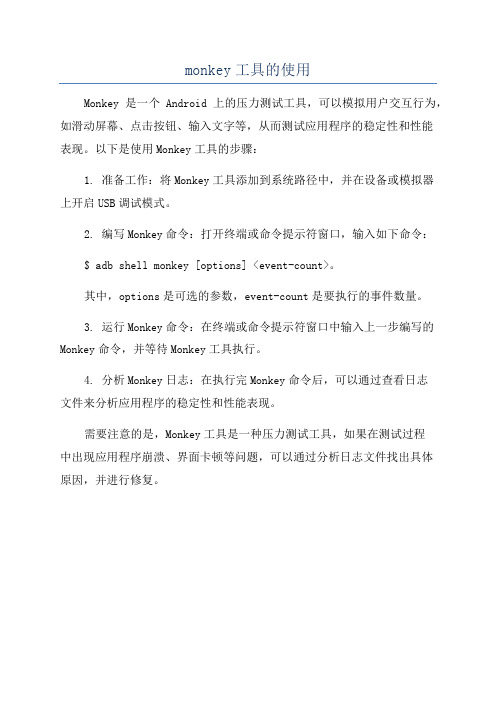
monkey工具的使用
Monkey是一个Android上的压力测试工具,可以模拟用户交互行为,如滑动屏幕、点击按钮、输入文字等,从而测试应用程序的稳定性和性能
表现。
以下是使用Monkey工具的步骤:
1. 准备工作:将Monkey工具添加到系统路径中,并在设备或模拟器
上开启USB调试模式。
2. 编写Monkey命令:打开终端或命令提示符窗口,输入如下命令:
$ adb shell monkey [options] <event-count>。
其中,options是可选的参数,event-count是要执行的事件数量。
3. 运行Monkey命令:在终端或命令提示符窗口中输入上一步编写的Monkey命令,并等待Monkey工具执行。
4. 分析Monkey日志:在执行完Monkey命令后,可以通过查看日志
文件来分析应用程序的稳定性和性能表现。
需要注意的是,Monkey工具是一种压力测试工具,如果在测试过程
中出现应用程序崩溃、界面卡顿等问题,可以通过分析日志文件找出具体
原因,并进行修复。
monkey 参数

Monkey 参数1. 什么是 Monkey 参数?Monkey 参数是指在进行 Android 平台的 Monkey 测试时,用于控制 Monkey 行为的一系列参数。
Monkey 测试是一种自动化的压力测试方法,通过生成伪随机的用户事件序列,模拟用户对应用程序的操作,以检测潜在的崩溃和异常情况。
2. Monkey 参数的作用通过设置 Monkey 参数,可以控制 Monkey 测试的行为,以满足测试的需求。
常见的 Monkey 参数包括事件百分比、事件数量、随机种子等。
2.1 事件百分比Monkey 测试通过产生各种随机事件来模拟用户的操作,如点击、滑动、按键等。
通过设置事件百分比,可以指定每种事件在测试中的触发频率。
例如,设置点击事件百分比为 50%,表示点击事件在测试中触发的频率为 50%。
2.2 事件数量Monkey 测试可以设置事件数量,即要执行的事件总数。
通过设置事件数量,可以控制测试的持续时间和覆盖范围。
较小的事件数量可能只测试应用程序的一小部分功能,而较大的事件数量可以更全面地测试应用程序的各个方面。
2.3 随机种子随机种子是一个整数,用于初始化随机数生成器。
通过设置随机种子,可以确保每次运行 Monkey 测试时生成的事件序列是相同的。
这对于重现问题和调试非确定性问题非常有用。
3. 如何设置 Monkey 参数在 Android 设备上执行 Monkey 测试时,可以通过命令行参数来设置 Monkey 参数。
以下是常见的设置 Monkey 参数的方法:3.1 设置事件百分比通过-pct参数可以设置每种事件的触发百分比。
例如,-pct-touch 50表示点击事件的触发百分比为 50%。
3.2 设置事件数量通过-v参数可以设置要执行的事件数量。
例如,-v 1000表示要执行 1000 个事件。
3.3 设置随机种子通过-s参数可以设置随机种子。
例如,-s 1234表示设置随机种子为 1234。
monkey 命令参数

monkey 命令参数monkey命令参数概述:在软件开发过程中,为了保证应用程序的稳定性和可靠性,我们通常会进行各种测试。
而在Android开发中,我们可以使用monkey 工具来进行压力测试和随机事件测试。
monkey是Android SDK 中自带的一个命令行工具,可以模拟用户的随机操作,对应用程序进行压力测试。
一、介绍monkey是一个命令行工具,它可以模拟用户的随机操作,对应用程序进行压力测试。
它可以模拟按键操作、触摸事件、手势事件等,从而对应用程序的稳定性和可靠性进行测试。
二、使用方法1. 打开命令行窗口,进入到Android SDK的tools目录下;2. 输入monkey命令,后面跟上参数,即可执行monkey测试。
三、常用参数1. -p <包名>:指定要测试的应用程序的包名;2. -v <次数>:指定要执行的事件次数;3. --throttle <毫秒>:指定事件之间的延时时间;4. --pct-touch <百分比>:指定触摸事件的百分比;5. --pct-motion <百分比>:指定手势事件的百分比;6. --pct-nav <百分比>:指定导航事件的百分比;7. --pct-majornav <百分比>:指定主要导航事件的百分比;8. --pct-syskeys <百分比>:指定系统按键事件的百分比;9. --pct-appswitch <百分比>:指定应用程序切换事件的百分比;10. --pct-anyevent <百分比>:指定任意事件的百分比;11. --pct-pinchzoom <百分比>:指定缩放事件的百分比;12. --pct-permission <百分比>:指定权限请求事件的百分比;13. --pct-trackball <百分比>:指定轨迹球事件的百分比;14. --pct-rotation <百分比>:指定旋转事件的百分比;15. --ignore-crashes:忽略应用程序的崩溃;16. --ignore-timeouts:忽略超时错误;17. --ignore-security-exceptions:忽略安全异常;18. --kill-process-after-error:在错误发生后杀死进程。
monkey的常用操作

"Monkey" 通常指的是"Android Monkey",它是一种用于测试Android 应用程序的工具。
以下是一些"Monkey" 的常用操作:
1. 启动"Monkey" 测试:通过命令行或者开发工具启动"Monkey" 测试。
2. 设置测试参数:可以设置如事件数量、触摸事件百分比、滑动事件百分比等参数。
3. 运行测试:启动"Monkey" 测试后,它会模拟用户操作,如点击、滑动、输入等,对应用程序进行随机测试。
4. 查看测试结果:"Monkey" 会生成测试报告,其中包含了测试过程中发生的事件、崩溃等信息。
5. 分析崩溃:如果测试过程中发生了崩溃,可以通过分析崩溃日志来定位和修复问题。
6. 重复测试:根据需要,可以重复运行"Monkey" 测试,以确保问题得到修复。
这些是"Monkey" 的一些常用操作,它可以帮助开发者发现应用程序
中的稳定性问题和兼容性问题。
在使用"Monkey" 进行测试时,需要根据实际需求合理设置测试参数,并结合其他测试方法进行综合测试。
monkey的用法

monkey的用法Monkey是一种自动化测试工具,可用于模拟用户对应用程序进行随机化和压力测试。
使用Monkey工具,开发人员可以发现应用程序的潜在问题,如崩溃、ANR(应用程序无响应)和功能错误。
以下是关于Monkey用法的详细描述:1. Monkey的安装和设置:在使用Monkey之前,需要将Monkey工具安装在计算机中。
安装完成后,需要在系统环境变量中添加Monkey的路径。
在命令行中输入"adb shell monkey",确保正确安装。
2. Monkey命令的语法:使用Monkey工具的命令语法如下:adb shell monkey [options] <event-count>其中,options表示可选参数,event-count表示要执行的事件数量。
3. Monkey事件:Monkey工具模拟随机化事件,如触摸屏幕、按键、手势等。
可以使用以下命令定义事件类型和事件数量:-a <event-percentage>:设置触摸屏幕事件的百分比。
-s <seed>:使用指定的随机种子生成事件序列。
-v <verbosity>:设置日志输出详细程度。
4. Monkey选项:Monkey工具提供了各种选项,以便根据需求进行自定义设置,如限制事件范围、控制测试时间等。
以下是一些常用选项的示例:--pct-touch <percent>:设置触摸屏幕事件的百分比。
--pct-motion <percent>:设置移动事件的百分比。
--pct-nav <percent>:设置导航事件的百分比。
--throttle <milliseconds>:设置事件之间的间隔时间。
5. Monkey执行测试:使用Monkey工具执行测试时,可以连接设备或模拟器,并使用以下命令:adb shell monkey -p <package-name> <event-count>其中,-p选项用于指定要测试的应用程序包名,event-count表示要执行的事件数量。
加速市场调研利用SurveyMonkey创建和分析在线调查问卷

加速市场调研利用SurveyMonkey创建和分析在线调查问卷在当今竞争激烈的市场环境中,市场调研对于企业的成功至关重要。
了解消费者需求和市场趋势,能够帮助企业制定正确的营销策略,提供更好的产品和服务。
而在进行市场调研时,利用SurveyMonkey创建和分析在线调查问卷可以帮助企业加速调研的过程,提高调研的效率和准确性。
I. SurveyMonkey简介SurveyMonkey是一家在线调查问卷工具提供商,成立于1999年。
它提供了一套完整的工具,包括创建问卷、分发问卷、收集反馈和分析结果等功能。
SurveyMonkey使用简单,无需编程知识,企业可以根据自身需求快速创建定制化的调查问卷。
II. SurveyMonkey创建问卷在利用SurveyMonkey进行市场调研时,首先需要创建一个调查问卷。
SurveyMonkey提供了丰富的问卷模板和问题类型,企业可以根据自己的需求选择合适的模板或者自定义问题。
问卷的设计应该简洁明了,问题应该具有针对性和逻辑性,以便获取到准确的反馈信息。
III. SurveyMonkey分发问卷创建完问卷后,下一步就是分发问卷。
SurveyMonkey提供了多种分发方式,如通过邮件发送问卷链接、在网站上嵌入问卷、分享问卷到社交媒体以及生成二维码等。
企业可以根据受众群体的特点选择合适的分发方式,并确保问卷能够被尽可能多的人填写,以获取到更全面的调研数据。
IV. SurveyMonkey收集反馈在问卷分发后,企业需要及时收集问卷反馈。
SurveyMonkey提供了实时数据收集和跟踪功能,可以在任何时间查看和导出结果。
企业可以通过SurveyMonkey的数据分析工具,对收集到的数据进行整理和筛选,以便更好地理解消费者需求和市场趋势。
V. SurveyMonkey分析结果利用SurveyMonkey分析结果是进行市场调研的关键一步。
SurveyMonkey的数据分析工具可以帮助企业进行数据可视化和统计分析,如生成图表和报告等。
在市场调研中运用SurveyMonkey进行问卷调查
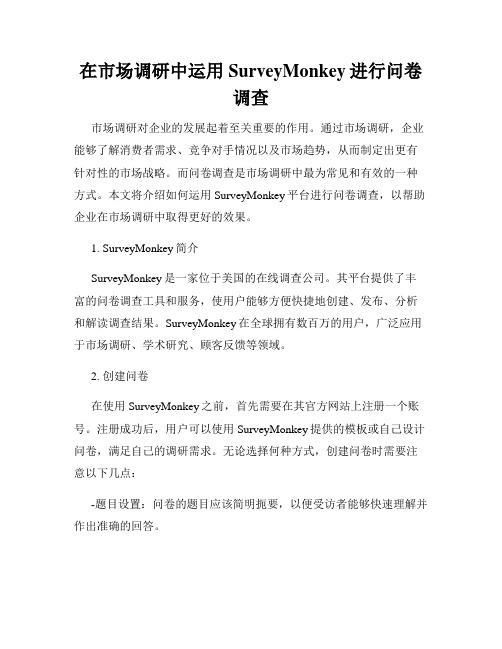
在市场调研中运用SurveyMonkey进行问卷调查市场调研对企业的发展起着至关重要的作用。
通过市场调研,企业能够了解消费者需求、竞争对手情况以及市场趋势,从而制定出更有针对性的市场战略。
而问卷调查是市场调研中最为常见和有效的一种方式。
本文将介绍如何运用SurveyMonkey平台进行问卷调查,以帮助企业在市场调研中取得更好的效果。
1. SurveyMonkey简介SurveyMonkey是一家位于美国的在线调查公司。
其平台提供了丰富的问卷调查工具和服务,使用户能够方便快捷地创建、发布、分析和解读调查结果。
SurveyMonkey在全球拥有数百万的用户,广泛应用于市场调研、学术研究、顾客反馈等领域。
2. 创建问卷在使用SurveyMonkey之前,首先需要在其官方网站上注册一个账号。
注册成功后,用户可以使用SurveyMonkey提供的模板或自己设计问卷,满足自己的调研需求。
无论选择何种方式,创建问卷时需要注意以下几点:-题目设置:问卷的题目应该简明扼要,以便受访者能够快速理解并作出准确的回答。
-选项设计:选项应该具备全面性和互斥性。
全面性指涵盖了受访者可能的所有回答选项;互斥性指各选项之间应该相互独立,避免产生歧义或重复。
-题目逻辑:在一些情况下,题目之间存在逻辑关系,即某些题目的回答将决定另一题目是否显示。
SurveyMonkey提供了丰富的逻辑设置,使用户能够根据实际需求设置相应的题目逻辑。
3. 发布问卷问卷创建完成后,接下来需要选择合适的方式发布问卷。
SurveyMonkey提供了多种方式供用户选择:-链接分享:生成问卷链接后,用户可以将链接通过邮件、社交媒体等途径分享给受访者,让他们自行填写。
-嵌入网页:用户可以将生成的问卷嵌入到自己的网站或博客中,方便受访者直接在网页上填写问卷。
-手机短信:SurveyMonkey还支持通过短信发送问卷链接给受访者,方便他们在手机上进行填写。
无论采用何种方式,用户都可以在SurveyMonkey平台上实时监控问卷的填写情况,并及时收集和整理回收数据。
